글리프의 사용은 어피니티 퍼블리셔에서 텍스트를 시각적으로 더 매력적으로 만드는 다양한 가능성을 열어줍니다. 잘 개발된 글꼴 패밀리는 종종 특수 문자와 스타일 변형을 삽입할 수 있는 풍부한 글리프 라이브러리를 포함하고 있습니다. 이러한 미세한 차이가 디자인의 외관과 느낌을 크게 개선할 수 있습니다. 이 가이드에서는 글리프 브라우저를 찾고 효과적으로 창의적인 작업을 위한 도구로 활용하는 방법을 보여드리겠습니다.
주요 통찰
- 글리프는 텍스트에서 특수 문자와 스타일 변형을 사용할 수 있게 합니다.
- 글리프 브라우저는 쉽게 찾을 수 있고 사용하기 간편합니다.
- 잘 개발된 글꼴은 창의적인 텍스트 디자인을 위한 많은 옵션을 제공합니다.
- 올바른 글꼴과 글리프를 선택하면 디자인에 전문적인 터치를 더할 수 있습니다.
단계별 가이드
글리프 브라우저 찾기
글리프를 사용하려면 먼저 어피니티 퍼블리셔에서 글리프 브라우저를 열어야 합니다. '보기'로 가서 '스튜디오'로 이동하세요. 여기에서 글리프 브라우저를 포함한 모듈을 선택할 수 있습니다.
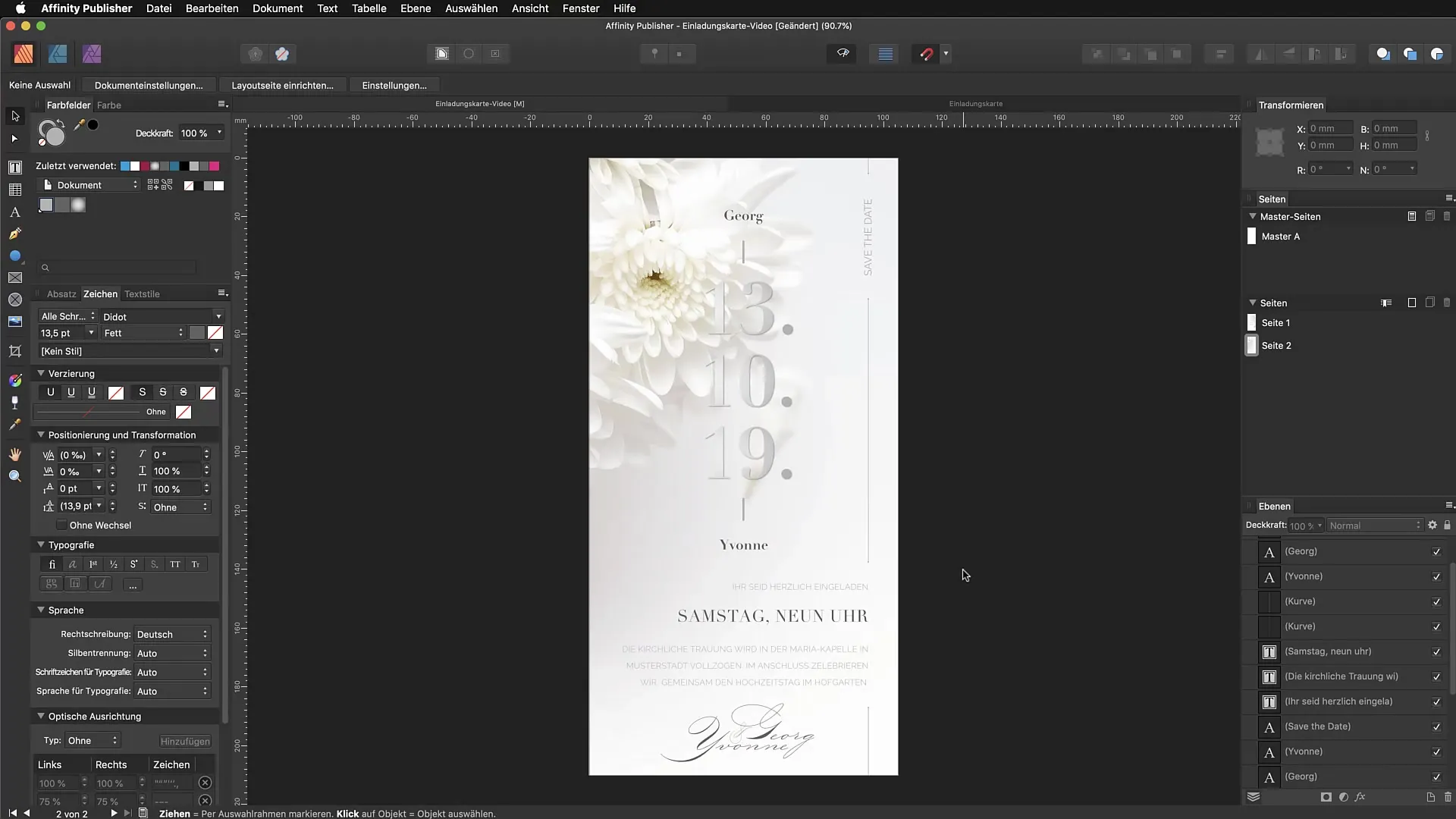
올바른 글꼴 선택하기
글리프 브라우저를 연 후에는 작업할 글꼴을 선택하세요. 글꼴이 좋은 글리프 라이브러리를 갖추고 있는지 확인하세요. 조지나 P22 세너와 같은 글꼴은 종종 좋은 선택입니다.
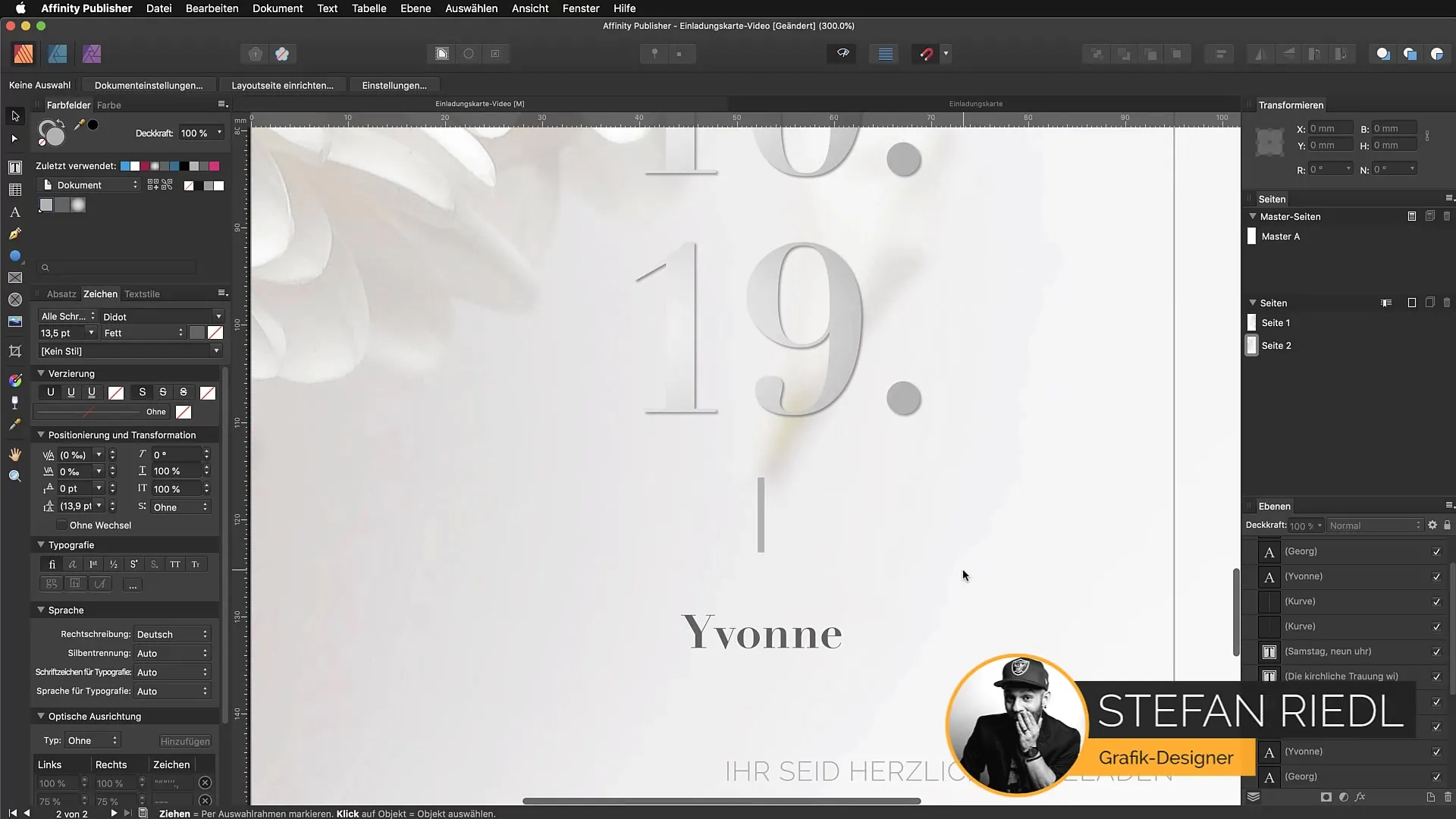
글리프 브라우저 크기 조정하기
글리프 브라우저에서 중요한 설정 중 하나는 글리프 크기입니다. 가능한 최대 크기로 설정하여 변형을 명확하게 볼 수 있도록 하세요. 작은 표시로는 글리프를 인식하기 어렵고, 종종 복잡한 픽셀 패턴으로 나타날 수 있습니다.

글리프 검색 및 선택
이제 글리프 브라우저에서 원하는 글리프를 검색할 수 있습니다. 다양한 기호를 스크롤하거나 유니코드 번호를 사용하여 특정 글리프를 직접 찾을 수 있습니다. 원하는 글리프를 더블 클릭하면 즉시 텍스트에 삽입됩니다.
글리프 수동 조정하기
여러 글리프나 특정 문자를 사용하는 경우, 종종 글자 간격을 수동으로 조정하는 것이 좋습니다. Alt 키를 누른 채 화살표 키를 사용하여 글리프를 더 가깝게 모으거나 살짝 이동할 수 있습니다.
새 텍스트 필드 만들고 글리프 사용하기
조정이 끝난 후 글리프를 실용적으로 사용할 차례입니다. 원하는 글리프를 삽입할 새 텍스트 필드를 만드세요. 예를 들어, 'Delux'라고 작성하고 글꼴을 스텔라 윌슨으로 변경하세요.
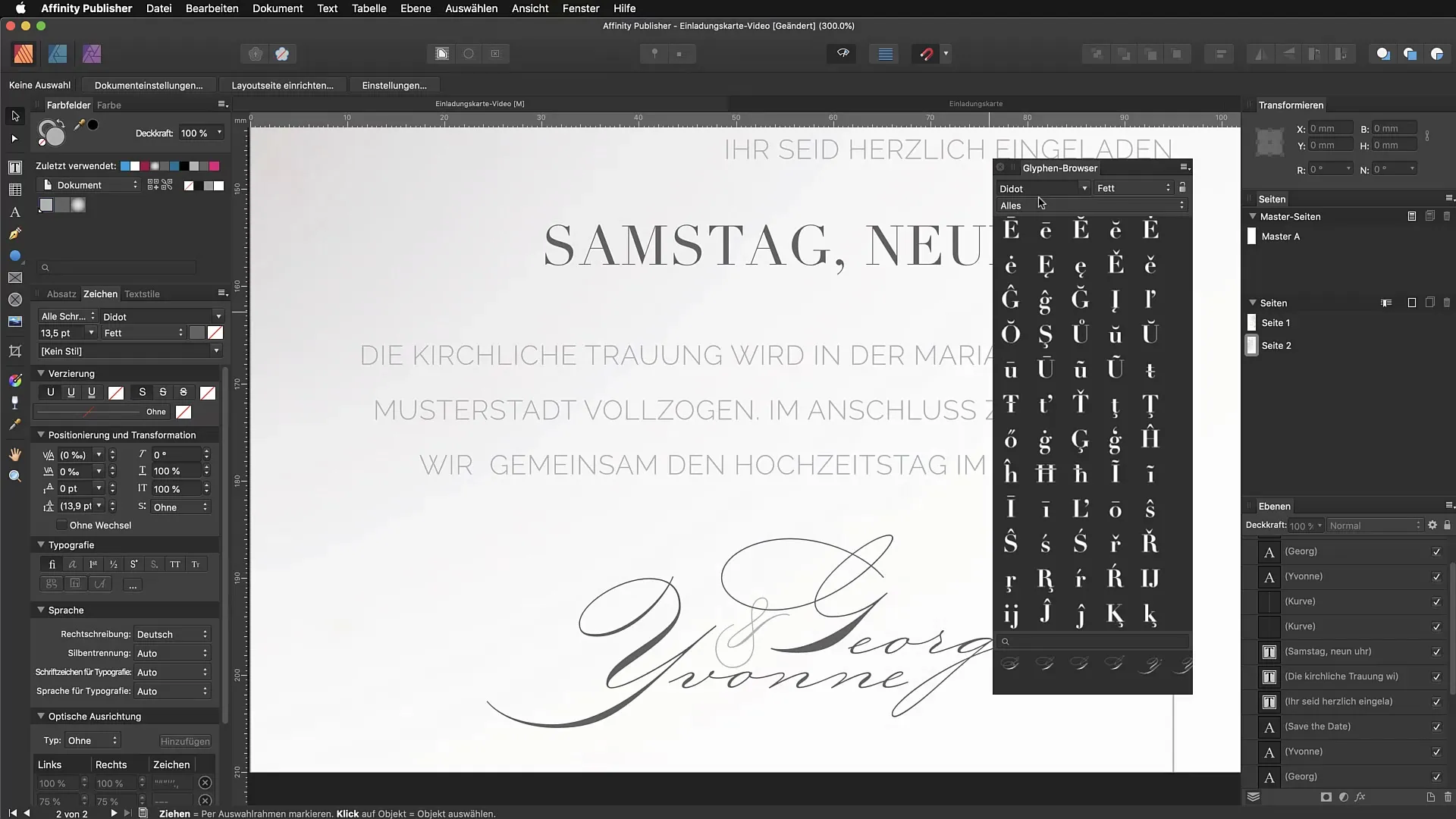
다양한 변형 탐색하기
글리프 브라우저에서 스텔라 윌슨 글꼴을 선택하고 텍스트의 다양한 변형을 검색하세요. 글리프를 더블 클릭하여 즉시 선택하고 텍스트에 사용할 수 있습니다. 특히 예술적인 글꼴에서는 종종 흥미롭고 개별적인 변형을 찾을 수 있습니다.
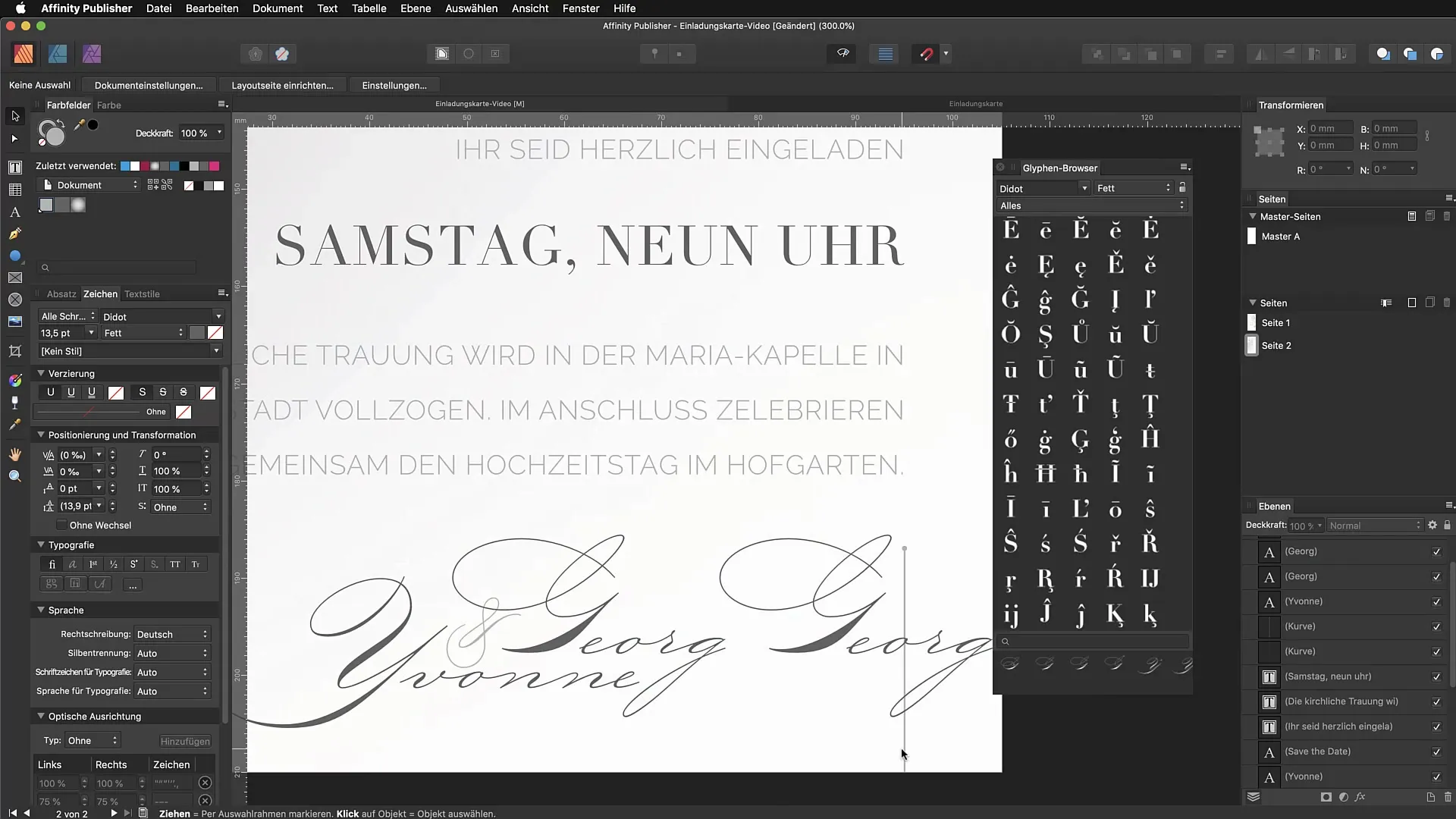
특별한 글리프로 실험하기
글리프의 다양성을 활용하기 위해 장식된 'E'와 같은 창의적인 강조 문자를 사용할 수 있습니다. 이러한 글리프는 프로젝트에 독특한 모양을 부여할 수 있습니다. 글리프 라이브러리에서 적합한 기호를 검색하고 다양한 글꼴로 실험해 보세요.
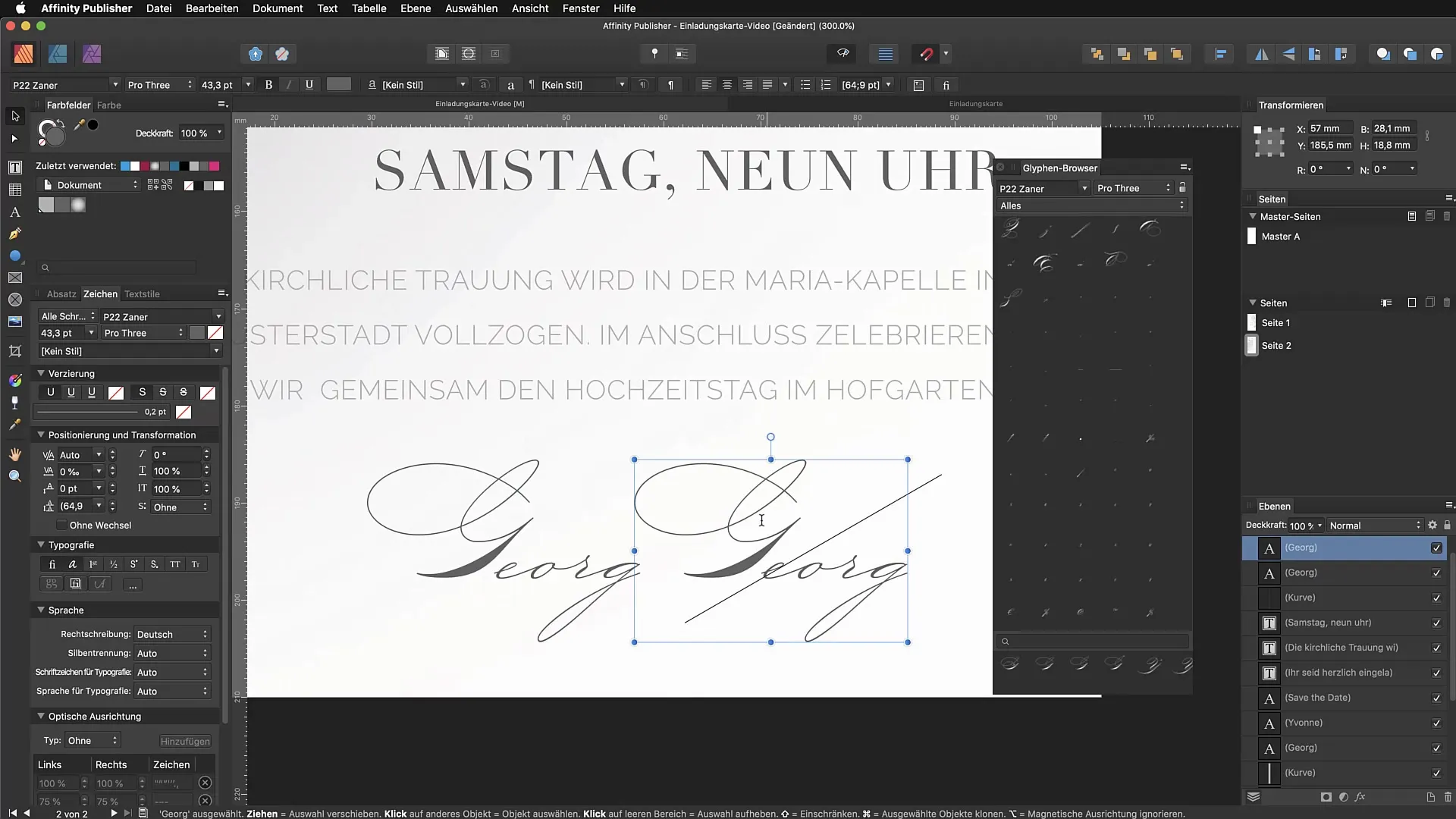
요약 - 어피니티 퍼블리셔에서 글리프를 효과적으로 사용하기
이제 어피니티 퍼블리셔에서 글리프 브라우저를 찾고 활용하는 방법을 배웠습니다. 글리프 선택은 텍스트에 특별한 느낌을 주고 디자인에 전문적인 외관을 추가할 수 있습니다. 이 팁을 활용하여 글리프를 창의적으로 작업하고 텍스트를 풍부하게 만드세요.
자주 묻는 질문
글리프란 무엇이며 무엇에 사용됩니까?글리프는 글꼴에서 스타일화된 기호 또는 기호로, 종종 특수 문자나 대체 문자 변형을 나타냅니다.
어피니티 퍼블리셔에서 글리프 브라우저를 어떻게 찾을 수 있나요?'보기'로 이동한 후 '스튜디오'로 이동하여 글리프 브라우저를 활성화하세요.
모든 글꼴이 글리프를 포함할 수 있나요?아니요, 모든 글꼴이 방대한 글리프 라이브러리를 갖추고 있는 것은 아닙니다. 잘 개발된 글꼴에 주의하세요.
글리프 사이의 간격을 어떻게 조정할 수 있나요?Alt 키를 누른 채 화살표 키를 사용하여 글자를 더 가깝게 또는 멀리 이동하세요.
내 텍스트에 글리프를 삽입하는 것이 왜 중요한가요?글리프는 텍스트를 시각적으로 풍부하게 하고 디자인을 개인화하는 창의적인 가능성을 제공합니다.


